Como encontrar seu Apple ID e senha perdidos no iPhone/Mac
O ID Apple permite ativar produtos Apple, como iPhone, iPad, iPod, Mac, Apple Watch e muito mais. Além disso, você precisa do seu ID Apple para acessar quaisquer serviços da Apple, como iCloud, Buscar, FaceTime, iMessage, App Store, Apple Pay, etc. Se você deseja assinar o iCloud+, o Apple Music e outras plataformas da Apple, também precisa da sua conta do ID Apple. Este artigo explica como como encontrar seu Apple ID e senha perdidos.
CONTEÚDO DA PÁGINA:
Parte 1: Como encontrar um ID Apple perdido
A maneira mais fácil de encontrar seu ID Apple sem redefini-lo é usando um produto Apple no qual você já tenha feito login com sua conta. Pode ser um iPhone ou iPad, um computador Mac ou um PC.
Como encontrar um ID Apple perdido no iPhone
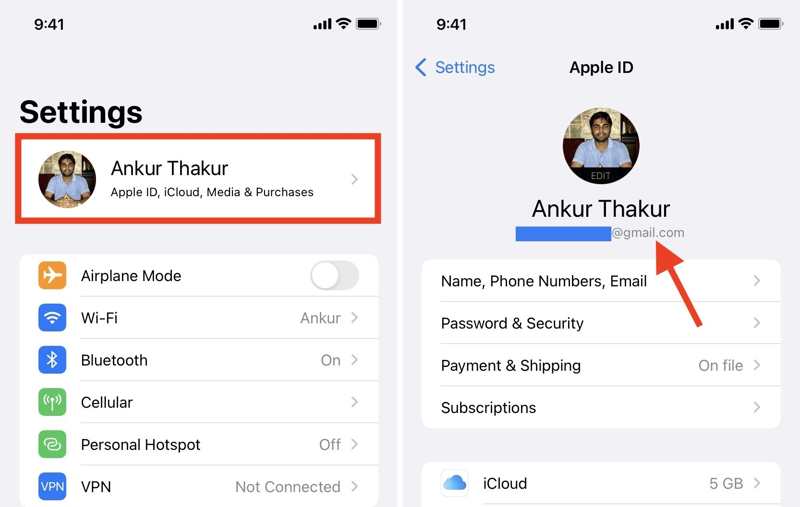
Passo 1. Se o seu ID Apple não for encontrado, abra o Configurações app.
Passo 2. Toque no seu perfil.
Passo 3. A conta de e-mail em seu perfil é seu ID Apple.
Como encontrar um ID Apple perdido em um Mac
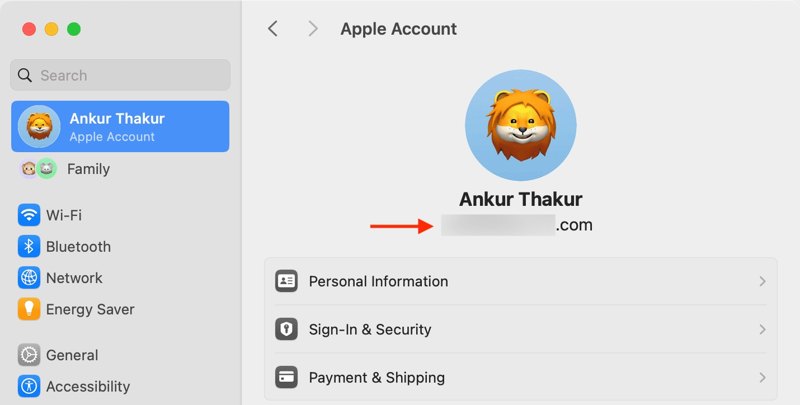
Passo 1. Clique na Apple menu em qualquer tela e escolha Configurações de sistema or Preferências do sistema.
Passo 2. Clique Conta Apple or ID da apple na barra lateral.
Passo 3. Você verá o endereço de e-mail abaixo do seu perfil, que é seu ID Apple.
Como encontrar um ID Apple perdido no iTunes
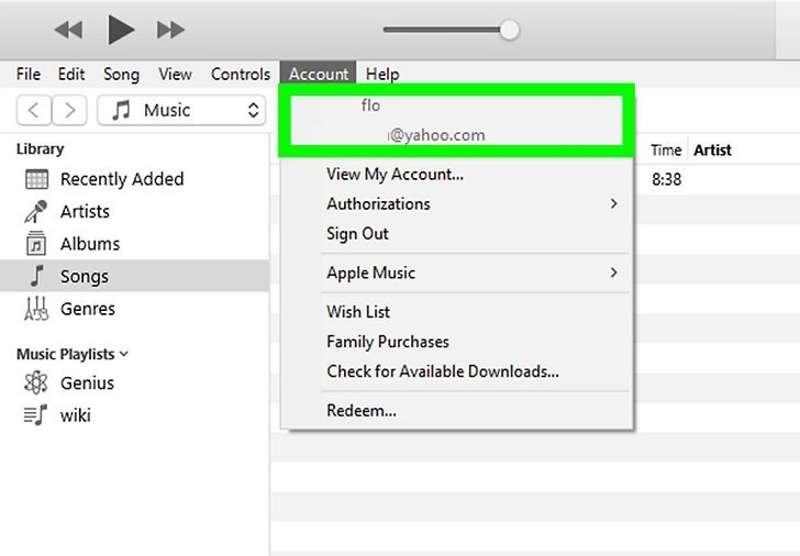
Passo 1. Se você tiver feito login com seu ID Apple no iTunes no PC, execute o iTunes no seu desktop.
Passo 2. Vou ao Conta menu.
Passo 3. Então, você verá seu ID Apple perdido.
Nota: Ou você pode ir para a biblioteca do iTunes, selecionar qualquer música ou filme e escolher Obter Informações do Envie o menu para encontrar seu ID Apple.
Como encontrar um ID Apple perdido no iCloud
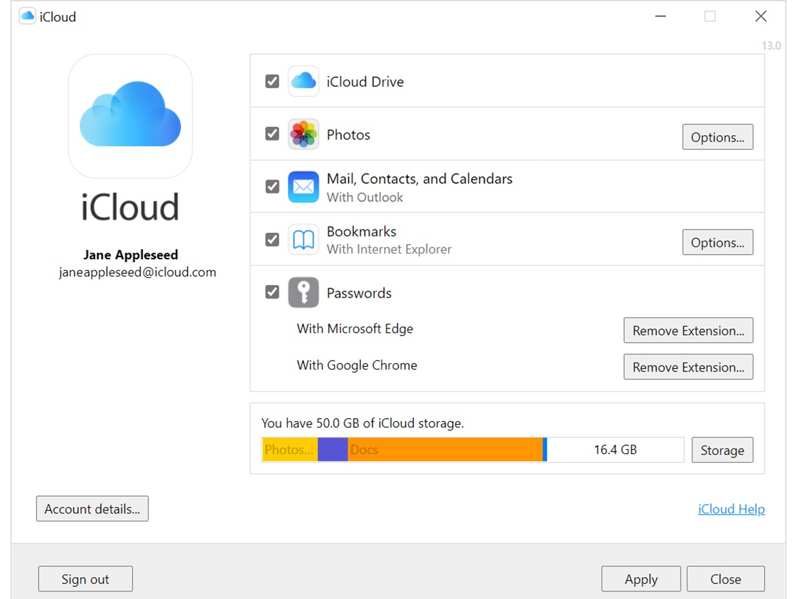
Passo 1. Se você tiver feito login na sua conta Apple no iCloud, abra o cliente.
Passo 2. Em seguida, verifique a conta de e-mail no lado esquerdo.
Como encontrar o ID Apple perdido no seu navegador
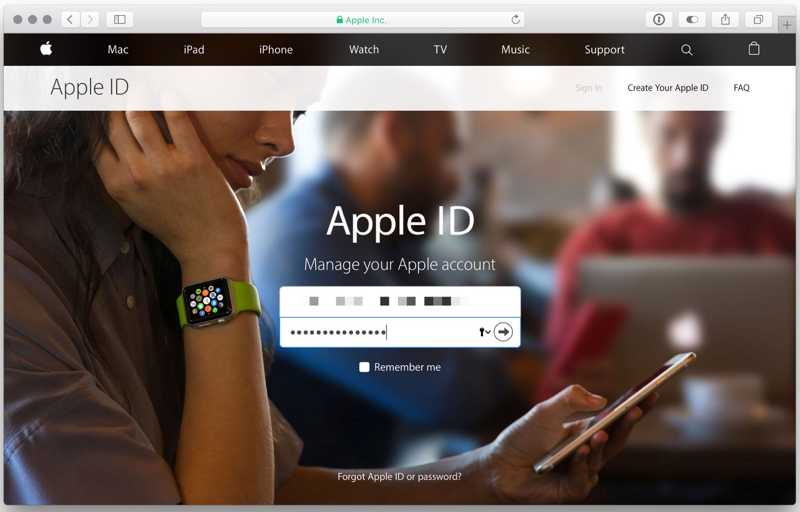
Se você acessou sua conta Apple ID, seu navegador pode se lembrar do seu Apple ID. Abra seu navegador principal e acesse www.icloud.com ou appleid.apple.com. Se os campos forem preenchidos automaticamente, verifique o Apple ID perdido.
Como encontrar um ID Apple perdido no iForgot

Passo 1. Se você não conseguir encontrar seu ID Apple em nenhum dispositivo, visite iforgot.apple.com e clique em Trocar a senha.
Passo 2. Digite qualquer endereço de e-mail e os caracteres da imagem.
Passo 3. Clique Continuar, e você verá Este ID Apple não é válido ou não é compatível.
Passo 4. Insira seu nome, sobrenome e endereço de e-mail. Digite os caracteres da imagem e clique em Continuar.
Passo 5. Em seguida, siga as instruções na tela para encontrar seu ID Apple perdido.
Parte 2: Como encontrar a senha perdida de um ID Apple
Além de um ID Apple, você também pode encontrar uma senha perdida do ID Apple no seu iPhone ou Mac se tiver ativado o iCloud Keychain. O fluxo de trabalho varia de acordo com o seu sistema operacional.
Como encontrar a senha perdida do Apple ID no iOS 18 e superior
Se você atualizou para o iOS 18, iPadOS 18 ou macOS Sequoia e versões posteriores, todas as informações de login são salvas no app Senhas. É o serviço de gerenciamento de senhas pré-instalado no iPhone, iPad e Mac.

Passo 1. Abra o aplicativo Senhas e digite seu Face ID, Touch ID ou senha do dispositivo.
Passo 2. Vou ao Todas as aba para verificar todos os logins.
Passo 3. Encontre um site da Apple ou do iCloud e toque nele.
Passo 4. Toque no botão Editar para encontrar a senha perdida do ID Apple.
Como encontrar a senha do ID Apple no iOS 17 e versões anteriores

Passo 1. Corra o seu Configurações app.
Passo 2. Vou ao senhas aba.
Passo 3. Pesquise por apple.com ou icloud.com e selecione-o.
Passo 4. Toque em Editar botão para encontrar a senha do ID Apple no seu iPhone
Como encontrar a senha perdida do Apple ID no macOS Sonoma ou anterior

Passo 1. Abra o aplicativo Safari.
Passo 2. Escolha Configurações do Safári menu e clique em senhas.
Passo 3. Selecione o site da Apple e clique em Mostrar detalhes botão para encontrar a senha do seu ID Apple.
Como encontrar a senha de um ID Apple online
Se você não ativou o Keychain ou não consegue encontrar a senha do seu ID Apple no seu dispositivo, você precisa redefini-la no site iForgot da Apple. É claro que esse método requer seu ID Apple e um canal para receber o código de verificação.
Passo 1. Acesse iforgot.apple.com em um navegador e clique Trocar a senha.
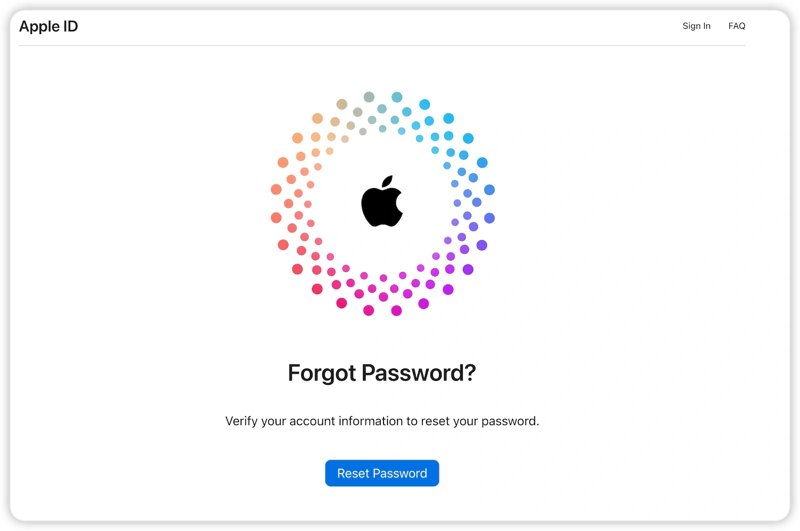
Passo 2. Digite o e-mail do seu ID Apple, os caracteres da imagem e clique em Continuar.
Passo 3. Insira o seu número de telefone associado à sua conta e clique em Continuar.
Passo 4. Em seguida, você precisa selecionar um canal de verificação dependendo de suas configurações e situações:
Se a autenticação de dois fatores estiver ativada, selecione um dispositivo confiável. Vá até o dispositivo confiável, toque ou clique Permitir na notificação. Insira a senha do seu iPhone ou a senha de login do Mac. Em seguida, defina uma nova senha para o ID Apple e confirme-a.

Se 2FA estiver desabilitado, selecione Receber um email or Responda a perguntas de segurança. Em seguida, siga as instruções na tela para redefinir a senha do seu ID Apple.
Parte 3: A maneira mais fácil de remover um ID Apple perdido de um iPhone
O método alternativo para encontrar um ID Apple e uma senha perdidos é remover a conta antiga. Depois, você pode criar uma nova conta para o seu dispositivo iOS. A partir daí, recomendamos Desbloqueador de iOS da Apeaksoft. Ele é capaz de limpar as credenciais antigas do ID Apple sem nenhuma limitação.
- Limpe seu ID Apple quando você esqueça a senha do ID da Apple.
- Vem com uma interface intuitiva e é simples de usar.
- Disponível em uma ampla variedade de situações.
- Suporte às versões mais recentes do iOS e iPadOS.
Download seguro
Download seguro

Como remover o ID Apple e a senha perdidos do seu iPhone
Passo 1. Conecte-se ao seu iPhone
Baixe e instale o melhor software de remoção de ID Apple no seu PC. Existe outra versão para Mac. Abra-o e escolha a opção Remover ID Apple Modo de inicialização. Conecte seu iPhone ao PC com um cabo Lightning. O software detectará seu dispositivo imediatamente. Clique no botão Iniciar para prosseguir.

Passo 2. Remover ID Apple
Se o Buscar estiver desativado no seu dispositivo, o software começará a remover o antigo ID Apple automaticamente.
Se o Buscar estiver habilitado no iOS 11.3 ou anterior, redefina todas as configurações do seu dispositivo. Abra o Configurações app, toque em Geral, acertar Reiniciare escolha Redefinir todas as configurações. Quando o dispositivo for reiniciado, o software iniciará a remoção do ID Apple.
Se o Buscar estiver habilitado no iOS 11.4 ou posterior, ative a autenticação de dois fatores no seu dispositivo. Digite 0000 e clique Confirmar. Verifique as informações do seu dispositivo e clique em Início para baixar o firmware. Em seguida, insira 0000 e clique Destravar para remover seu ID Apple.
Quando terminar, desconecte o iPhone, ligue-o e crie um novo ID Apple e senha. Você também pode ignorar MDM com este programa.

Conclusão
Este artigo explicou como encontrar seu Apple ID e senha perdidos no seu iPhone, iPad, Mac ou PC. Ao atender aos pré-requisitos, você poderá encontrar sua conta Apple e senha no seu dispositivo rapidamente. Além disso, recomendamos uma solução alternativa: o Apeaksoft iOS Unlocker. Ele permite que você remova o ID Apple e a senha esquecidos do seu dispositivo iOS. Depois, você pode criar um novo ID Apple diretamente. Se tiver outras dúvidas sobre este tópico, escreva-as abaixo.
Artigos Relacionados
Este tutorial demonstra como desbloquear corretamente um iPhone com o aplicativo Calculadora quando você esquece a senha do iPhone.
Se você esqueceu a senha de restrições em um iPhone ou iPad, você pode aprender como remover a senha de restrições em nosso tutorial.
Siga nosso guia e você aprenderá como ignorar o FRP em um telefone TCL com ou sem um computador quando você esquecer a senha da sua conta do Google.
Se o seu iPhone estiver bloqueado por uma operadora específica, saiba como desbloquear seu dispositivo iOS por meio de jailbreak e outros métodos.

